怎样不用音量键调节音量 Win10台式电脑普通键盘调整音量方法
更新时间:2024-08-09 17:52:11作者:xtliu
在使用Win10台式电脑时,有时候我们可能会遇到音量键失灵或者不方便调节音量的情况,这时候我们可以通过普通键盘上的一些按键来实现音量的调节。不用音量键调节音量的方法让我们更加便捷地控制声音大小,让使用电脑的体验更加顺畅。接下来让我们一起来了解一下如何通过普通键盘来实现Win10台式电脑音量的调节方法。
具体步骤:
1.新建一个文本文档
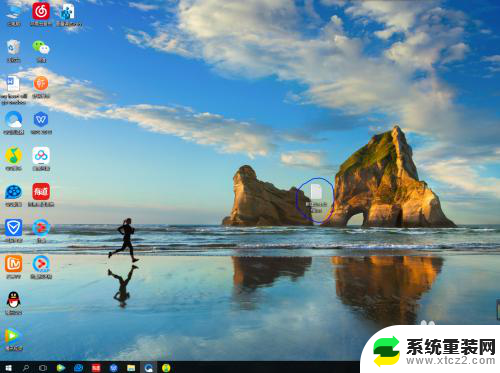
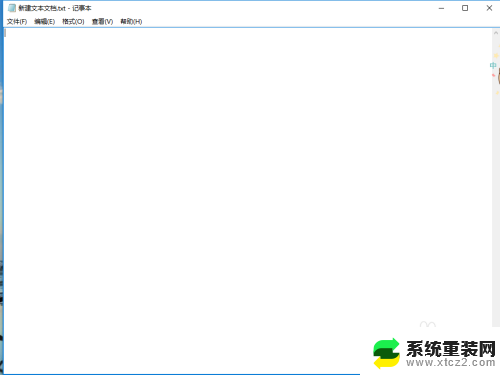
2.输入以下文字到文本内:
Windows Registry Editor Version 5.00
[HKEY_LOCAL_MACHINE\SYSTEM\CurrentControlSet\Control\Keyboard Layout]
"Scancode Map"=hex:00.00.00.00.00.00.00.00.03,00.00.00.30,E0,42,00.2E,E0,43,00.00.00.00.00
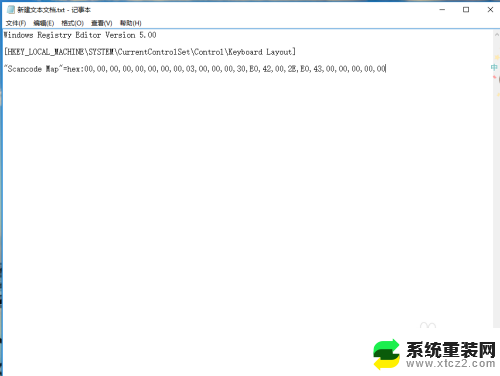
3.保存并退出。
4.打开 此电脑----查看--------勾选 “文件扩展名”的勾勾。
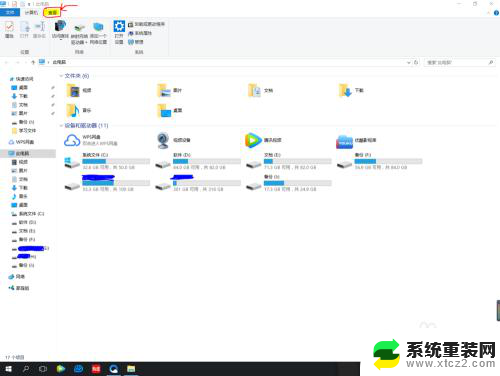
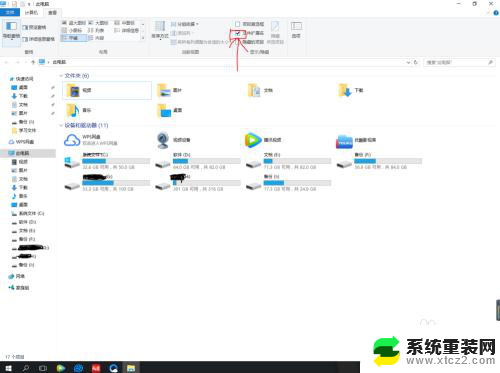
5.然后将原本的后辍名 .txt 改成 .reg
正名改不改都可以。

6.双击文件,在弹窗中点 是。
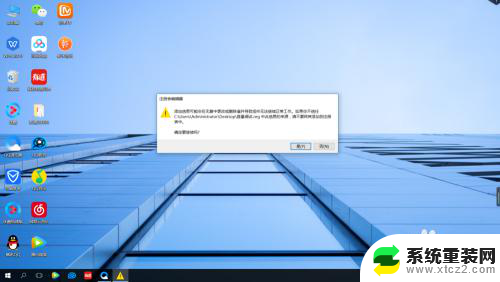
7.快捷键是 Ctrl+F8 (降低音量) Ctrl+F9 (提高音量) 。
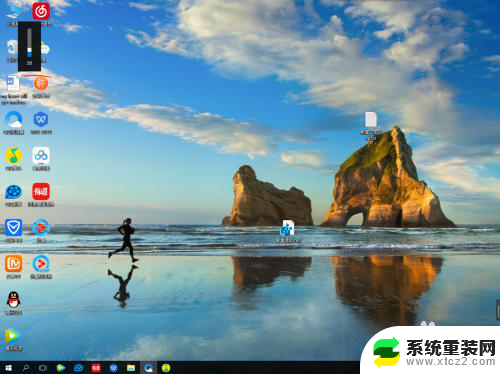
以上就是如何通过非音量键调节音量的全部内容,如果有不清楚的用户,可以参考以上小编的步骤进行操作,希望对大家有所帮助。
怎样不用音量键调节音量 Win10台式电脑普通键盘调整音量方法相关教程
- win10麦克风音量怎么调大 win10怎么调整麦克风音量大小
- 电脑耳机怎么调音量 Win10如何调大耳机音量
- 联想笔记本怎么调麦克风音量 win10如何调整麦克风音量
- 电脑自动调节麦克风音量 WIN10麦克风声音自动变小问题解决方法
- 台式电脑如何调节屏幕亮度调节 win10台式电脑屏幕亮度调整快捷键
- 电脑桌面右下角没有声音图标 Win10右下角没有音量调节图标怎么弄
- 电脑怎么调大声音 Win10电脑声音调整不够大怎么办
- 声卡音质怎么调节 Win10系统如何调节Realtek声卡音效设置
- win10台式电脑调节亮度 电脑屏幕亮度调整
- 台式电脑显示屏怎么调亮度 win10台式电脑屏幕亮度调整快捷键
- 电脑屏幕好暗 win10系统屏幕亮度调节问题
- win10电脑熄灭屏幕时间设置 Win10系统怎样调整屏幕休眠时间
- win10怎么设置触摸滚轮 笔记本触摸板怎么设置滚动功能
- 如何把桌面的图标隐藏 Windows10系统显示隐藏桌面图标的方法
- 电脑显存一般多大 如何在Win10系统中查看显卡显存大小
- win10还原系统怎么还原 Win10一键还原教程
win10系统教程推荐
- 1 win10快捷方式怎么创建 在Win 10桌面上如何创建快捷方式
- 2 电脑开机密码输错了,电脑被锁定怎么办 Windows10系统密码输错被锁住了怎么恢复登录
- 3 电脑上面的字怎么调大小 WIN10电脑系统如何修改系统字体大小
- 4 电脑一直弹出广告怎么办 win10电脑弹广告怎么办
- 5 win10无法找到局域网电脑 Win10系统无法发现局域网内其他电脑解决方法
- 6 电脑怎么更改默认输入法 win10怎么设置中文输入法为默认
- 7 windows10激活免费 免费获取Win10专业版激活密钥
- 8 联想win10忘记密码无u盘 Windows10忘记开机密码怎么办
- 9 window密码咋改 win10开机密码修改教程
- 10 win10怎么强力删除文件 笔记本文件删除技巧